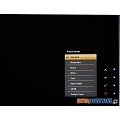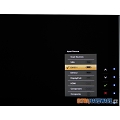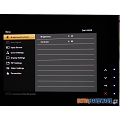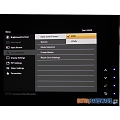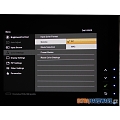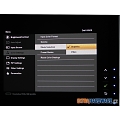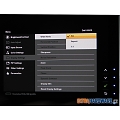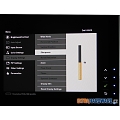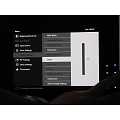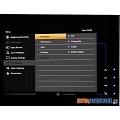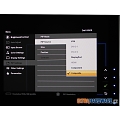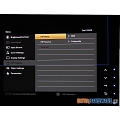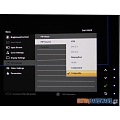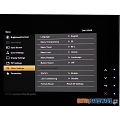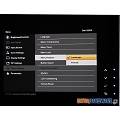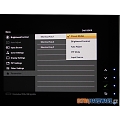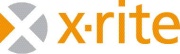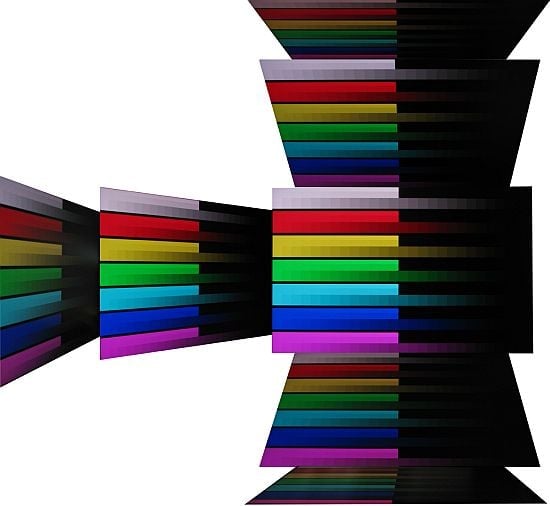První seznámení, parametry
Dnes testovaný monitor Dell UltraSharp U2410 jako by z oka vypadnul svému dříve narozenému bratříčku UltraSharp 2209WA. Sdílí s ním také celou řadu stejných nebo podobných vlastností, které začínají u designu, způsobu ovládání a končí například u použitého typu panelu, kterým je E-IPS – Enhanced in-plane switching (u některých zdrojů se ale uvádí u tohoto panelu H-IPS). E-IPS vychází z
předchozí verze AS-IPS, je však v několika ohledech ochuzen, aby
byly sníženy výrobní náklady na minimum. Obecně tak můžete oproti
AS-IPS pozorovat mírné zhoršení pozorovacích úhlů, na druhou stranu ale zlepšení odezvy.

Po vzhledové stránce je panel velmi střídmý a působí velmi decentně. Škoda jen trochu levnějších plastů, které celkový dojem trochu kazí. Není to ale nic, co by mělo mít zásadní vliv na funkčnost a zobrazovací schopnosti.
Ve výbavě monitoru nechybí čtečka základních druhů paměťových karet (škoda jen chybějícího formátu CF) a celkem čtyři USB porty. Dva z nich najdete velmi dobře dostupné na boční straně, dva pak mezi ostatními porty.

Co se týče konektivity, tak má Dell U2410 skutečně co nabídnout. K dispozici jsou dva DVI-D vstupy, jeden D-Sub, HDMI a Display port, nechybí ani komponentní a kompozitní vstup. Oproti modelu UltraSharp 2408WFP chybí jen rozhraní S-Video.

V příslušenství najdete kompletní sadu kabelů, kde nechybí ani Display port.

Nyní se můžete podívat na porovnání s monitorem HP LP2475w, který bude představovat pro nový Dell nejvážnější konkurenci.
![]()


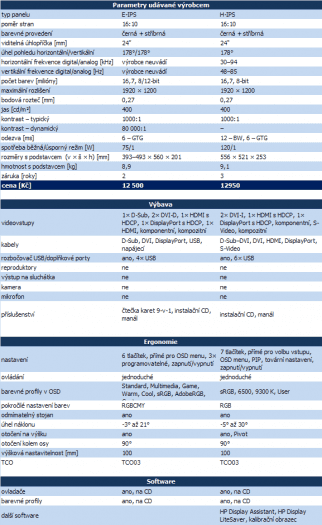
Možnosti polohování, ovládací prvky
V oblasti polohování a celkové ergonomie je na tom Dell velmi dobře. V podstatě umožňuje ty samé úkony, jako Dell 2408WFP, tedy otáčení kolem osy v rozmezí 90°, zvedání o 10 cm, naklápění i otočení na výšku.

I když je podstavec a stojan oproti Dellu 2408WFP zcela odlišný, pohybový mechanismus je v podstatě stejný. Nastavené polohy drží poměrně dobře a k jejich přenastavení není na druhou stranu potřeba enormní síla. Při nastavování OSD se ale neubráníte kvůli bočním tlačítkám mírnému chvění.

Ovládací kapacitní tlačítka vycházejí z modelu G2410, nicméně i ta prodělala určitou změnu. Zatímco u G2410 byla ještě fyzicky od sebe oddělena, zde již tvoří jednolitou plochu, z níž pouze vystupují téměř nerozeznatelné senzory. Tlačítka přitom na dotyk reagují velmi ochotně a nastavování je velmi rychlé.

OSD nabídka, možnosti nastavení
OSD nabídka je velmi přehledně zpracovaná a je navíc velmi těsně spjatá s ovládacími tlačítky. Stejný systém nabídl již monitor G2410, zde je ale podstatně rozšířena.
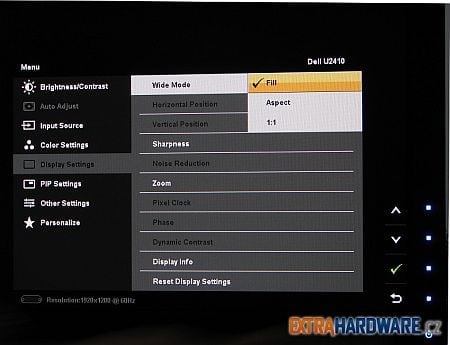
Stisk spodního tlačítka vyvolá rychlou nabídku, kde jsou vybrané tři funkce a vstup do hlavní OSD nabídky. Tři funkce si můžete libovolně přednastavit, což je velmi praktické.
Hlavní nabídka je přehledně rozčleněna do několika kategorií. V té první se nastavuje pouze jas s kontrastem. Třetí záložka je věnována volbě vstupu, kde máte na výběr mezi všemi dostupnými konektory.
Velmi rozsáhlá (i když to tak na první pohled nevypadá) je záložka Color Settings. Zvlášť můžete nastavit gamu pro PC a Mac nebo zvolit jeden z přednastavených obrazovkových profilů. Zajímavé jsou zejména položky Adobe RGB a sRGB, které často na monitorech chybí. Pokud se pustíte do položky Custom Color, budete moci nastavit úroveň, sytost i posunutí barevných složek ve spektru RGB a RGBCMY, což bývá dominantou spíše podstatně dražších grafických panelů.
V záložce Display Settings si můžete přepínat mezi poměry stran obrazu, při nenativním rozlišení zkusit obraz doostřit a slabozrací jedinci mohou vyzkoušet funkci Zoom, která zvětší obraz až o 100 %.
Neméně zajímavá je záložka PIP Settings, kde přesně nastavíte funkci obraz v obraze. Ta je totiž u tohoto monitoru dovedena téměř k dokonalosti. Zatímco u jiných monitorů lze PIP aktivovat jen na kompozitním, komponentním případně HDMI vstupu, zde do tohoto výčtu padá i D-Sub a Display port. To oceníte zejména při připojení dvou počítačů na jeden monitor. Zvolit si pak můžete i velikost PIP okna i jeho pozici na obrazovce.
V předposlední záložce lze vypnout protivné pípání tlačítek či zapnout otočení OSD nabídky při otočení panelu na výšku. V poslední záložce si pak můžete přednastavit chování tří z celkem pěti tlačítek.
Kompletní galerie
Metodika testování
Před tím, než začnu jakýkoli panel testovat, tak na něm v ideálním případě alespoň den běžně pracuji. Tím se čerstvě vybalený panel alespoň částečně zahoří a ustálí. Pak následuje měření optickou sondou X-Rite eye one, kterou změřím barevné podání a jeho odchylky v továrním nastavení. To bývá u řady panelů doslova katastrofální. Pak následuje kalibrace obrazu optickou sondou na co nejlepší hodnoty blížící se teplotě barev 6500K, gamma 2,2 a jasu 150 cd/m2.
Po kalibraci optickou sondou následuje zjišťování pozorovacích úhlů, barevného podání na testovacím obrazci a podání jasu s kontrastem. K těmto účelům používám speciální aplikaci, kterou jako svou diplomovou práci na VUT vytvořil můj dlouholetý kamarád Jirka Švec (díky Jirko). Díky ní jsem schopen zjistit rozsah zobrazení jednotlivých barevných kanálů RGBCMYK, zejména v jejich kritických krajních rozsazích. To samé platí o podání jasu s kontrastem na stupních šedi.

Na barevném obrazci vidíte zastoupení jednotlivých barev RGBCMYK ve dvou řadách. Spodní pruh zobrazuje celé spektrum odstupňované po deseti krocích v rozmezí 0–255, horní pruh pak jemné detaily v rozmezích 0–25 a 230–254 pro každou barvu. Díky tomu jsem schopen s celkem velkou přesností určit, jaké barevné odstíny jednotlivých barev již panel není schopen ani po kalibraci zobrazit. Výsledkem jsou pak dva grafy, které zobrazují, od jaké hodnoty bylo možné na monitoru rozeznat odstupňování nejtmavších a nejsvětlejších jemných odstínů.

To samé platí pro testovací obrazec se stupni šedi. V horní polovině můžete vidět rozmezí 1–24 na černém pozadí (0), v dolní polovině pak světlé odstíny v rozmezí 231–254 na bílém pozadí (255). Na tomto obrazci se velmi pěkně pozorují např. problémy S-IPS panelů s nejtmavšími odstíny.
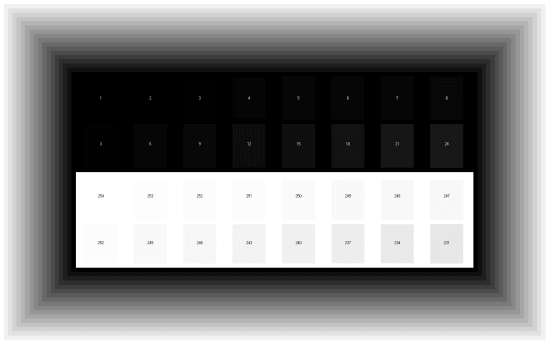
Se zkalibrovaným panelem se pak podívám, jak si poradí s barevnými přechody a případným ditheringem. Ten je nejvíc patrný v černo-bílém přechodu, kde je velmi často vidět alespoň jemné pruhování.
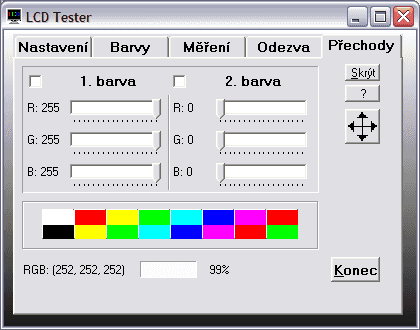
První obrazec (se střídavými černými a bílými obdélníky) je věnován měření stability kontrastu. Měřeny jsou vždy rozdíly na dvou stejných sousedních bodech (dvě dvojice), jejichž výsledky jsou pak zprůměrovány. Tím je eliminováno zhoršení výsledků vlivem nerovnoměrnosti podsvícení. Stabilitu kontrastu měřím celkem v jedenácti krocích - pro nastavení jasu od 0 % do 100 % po 10% skocích. Výsledkem je pak graf, který najdete v příslušné kapitole.
Následuje měření homogenity podsvícení, ke kterému si díky této aplikaci zobrazím libovolně hustou (v mém případě 10 × 6) síť, v níž probíhá měření. Jas je v tomto případě nastaven na 100%, aby bylo zamezeno kmitání obrazu na osciloskopu vlivem blikání podsvětlovacích trubic. Výsledky měření jsou pro lepší grafickou přehlednost převedeny do grafického obrazce s příslušnou legendou.

Při stejném nastavení pak probíhá i měření odezvy. Tomuto účelu je věnována také jedna záložka aplikace LCD Tester. Kromě standardního průběhu odezvy měřené v rozsahu 0–x mě zajímá i jak si panel poradí s odezvami pro běžný provoz podstatně typičtějšími a to 127–255 (šedá–bílá) a 75–180 (šedá–šedá, někdy označována jako GTG (gray-to-gray)). Tyto hodnoty jsou pro každý TN panel nejhorší, protože se krystal musí ustálit na dvou ne krajních hodnotách, při nichž není možné v takové míře použít OverDrive.


Za zapůjčení digitálního osciloskopu M526 děkujeme společnosti ETC.


Za zapůjčení optické sondy X-Rite eye-one display 2 děkujeme společnosti X-Rite.
Pozorovací úhly
Pozorovací úhly vycházejí z použité technologie, tedy E-IPS. Čelní pohled je zcela v pořádku, pokud ale na obraz koukáte z boku, zjistíte, že zde dochází k mírné ztrátě kontrastu. Pokud se pohybujete ve vertikálním směru, tak je na bílé ploše patrný jakoby přechod šedého stínu. Nejedná se sice o nic dramatického a na různobarevné ploše si toho nejspíš ani nevšimnete.
Rovnoměrnost podsvícení
Rovnoměrnost podsvícení je kromě pravého horního rohu velmi dobrá. A to i na maximální úrovni. Po kalibraci na 150 cd/m2 se rovnoměrnost podsvícení ještě vylepší a minimální úroveň klesne jen o 17 %. Oproti konkurenčnímu HP LP2475w je na tom Dell v tomto ohledu o poznání lépe.

Rovnoměrnost podsvícení při maximálním jasu

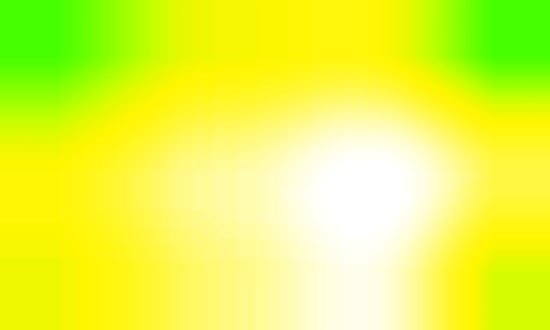
Rovnoměrnost podsvícení při jasu 150 cd/m2
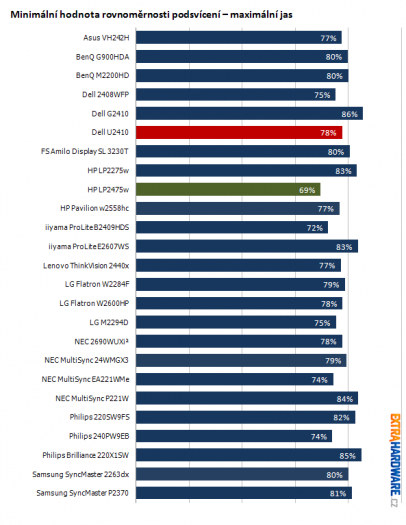


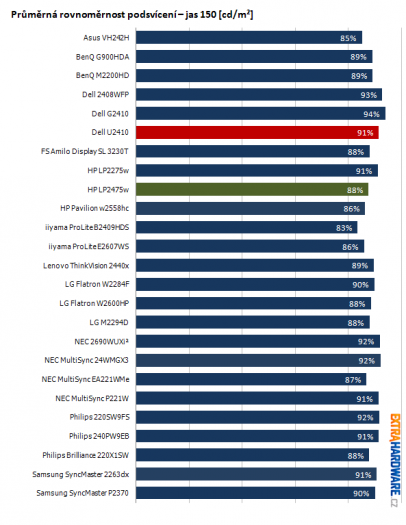
Jas
Jeden z mála problémů, který jsem u tohoto monitoru zaznamenal, je minimální hodnota jasu. Při 50% kontrastu totiž dosahuje na velmi vysokých 142 cd/m2. Velmi podobně byl na tom v tomto ohledu i dříve testovaný Dell 2408WFP. Jak je vidět, Dell se bohužel nepoučil. Maximální jas pak daleko přesahuje výrobcem deklarovaných 400 cd/m2.
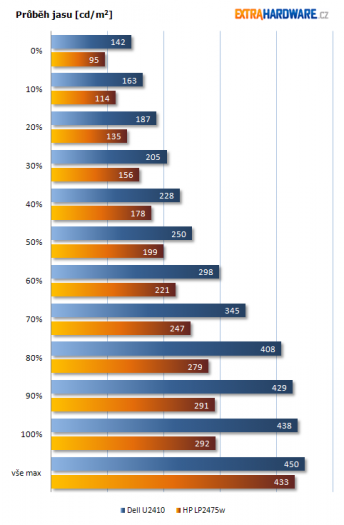
Nyní se můžete podívat na porovnání s většinou testovaných panelů.
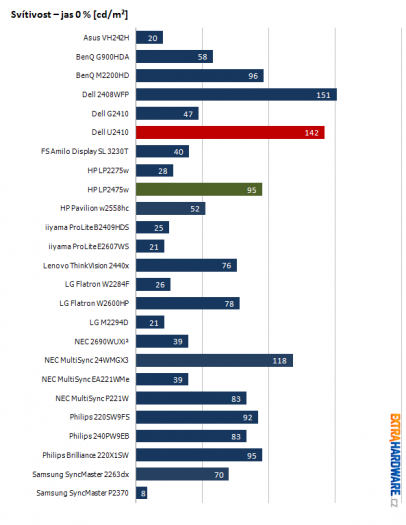

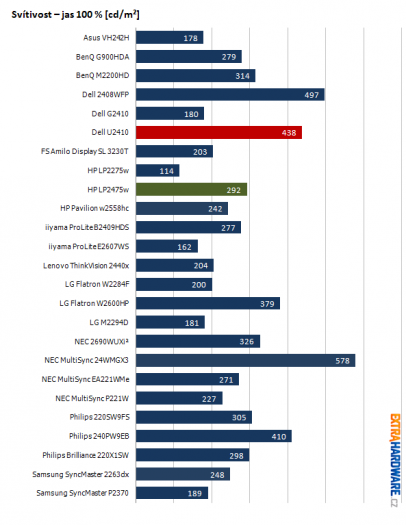
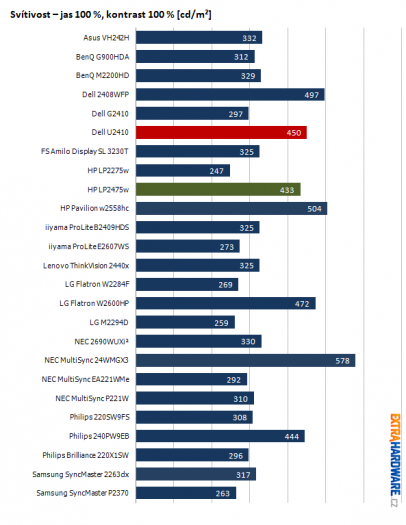
Při snižování jasu monitor nevyluzoval žádné nežádoucí pazvuky a frekvence blikání podsvětlovacích trubic byla na všech úrovních 143 Hz, což je pro lidské oko nepostřehnutelné.

Jas 75 %
Spotřeba
Spotřeba dopadla velmi podobně jako u konkurenčního panelu HP, takže se o žádného šetřílka rozhodně nejedná. Výsledných 95 W by více slušelo spíše 27" či 30" monitoru.
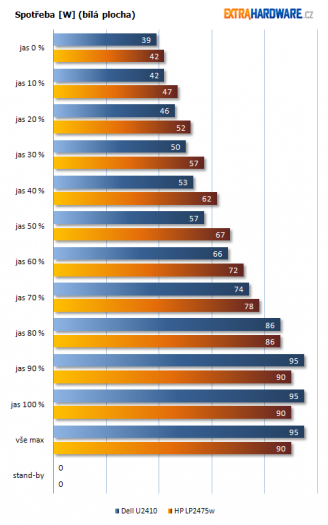
Nyní se můžete podívat na porovnání s většinou testovaných panelů.
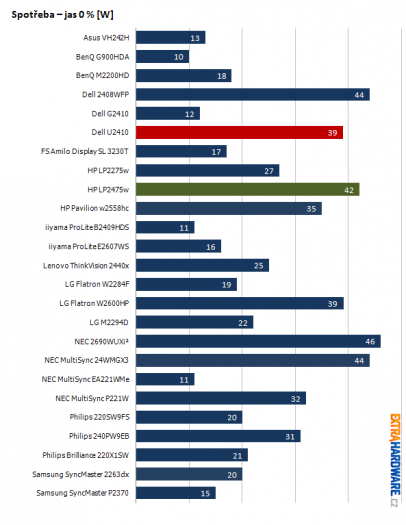


Barevné podání a kalibrace obrazu
Na prvním obrázku vidíte tovární nastavení při volbě Standard, což na první pohled nevypadá vůbec dobře. Zapomeňte ale na nastavení Standard a zaměřte se na nastavení sRGB, které je v tomto případě bez jakékoli kalibrace při továrním nastavení monitoru. Musím konstatovat, že Dell U2410 je jeden z mála monitorů, kde sRGB režim funguje skutečně jak má. Navíc je možné i při této volbě korigovat jas s kontrastem, takže vás monitor svým jasem nepřišpendlí ke zdi, jako je tomu u řady modelů bez možnosti změny jasu s kontrastem u sRGB profilu. Navíc jsou barvy při tomto nastavení velmi příjemné a nedochází vůbec k nežádoucímu přesycení zeleného a červeného kanálu. Všimněte si také téměř dokonalého překryvu s oficiálním trojúhelníkem pokrývajícím sRGB prostor.
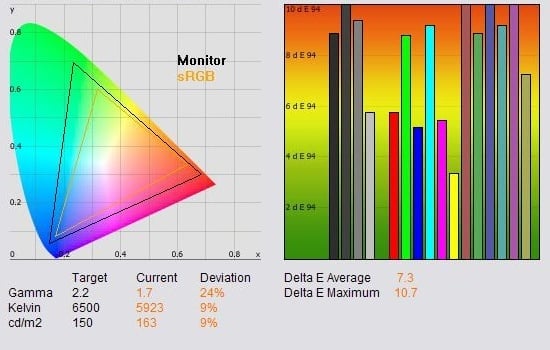
Tovární nastavení
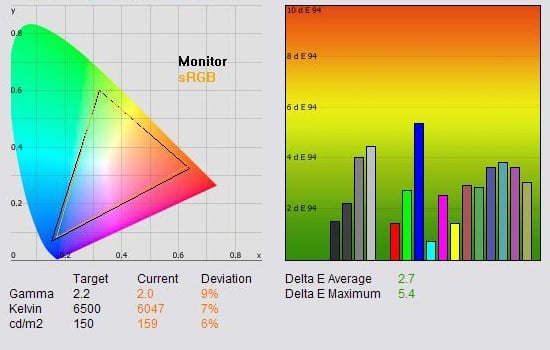
Přednastavený profil v monitoru – sRGB
Monitor však svým barevným gamutem zvládá pokrýt až 96 % prsostoru AdobeRGB, což bez problémů dokázal i při měření optickou sondou. Navíc má tento profil stejně jako sRGB přednastaven i v OSD nabídce. Zde však již došlo k mírnému přesycení červené a zelené, nicméně ne tak moc, jako u monitoru HP.
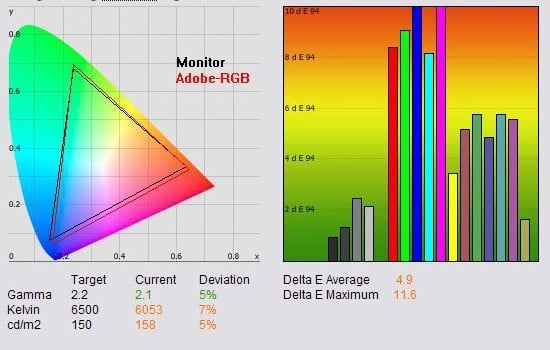
Přednastavený profil v monitoru – AdobeRGB
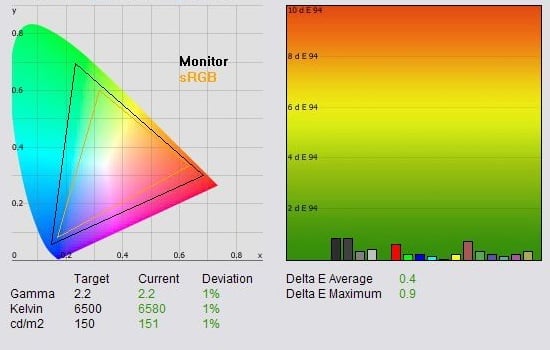
Po kalibraci optickou sondou
Nyní si ještě můžete prohlédnout, co s obrazem provádějí přednastavené profily, které monitor nabízí. Na tyto profily bylo
přepnuto po kalibraci displeje, přičemž s žádným parametrem obrazu
nebylo hnuto.
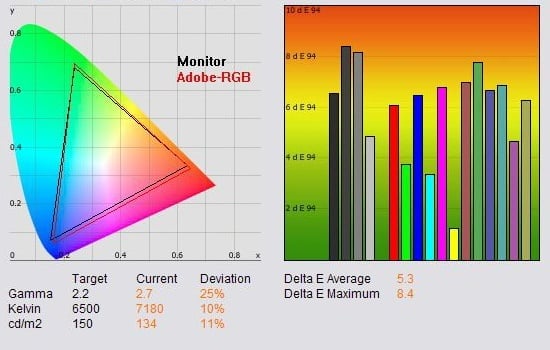
Přednastavený profil v monitoru – AdobeRGB
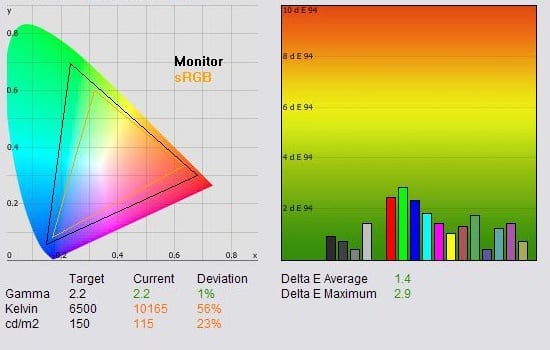
Přednastavený profil v monitoru – Cool
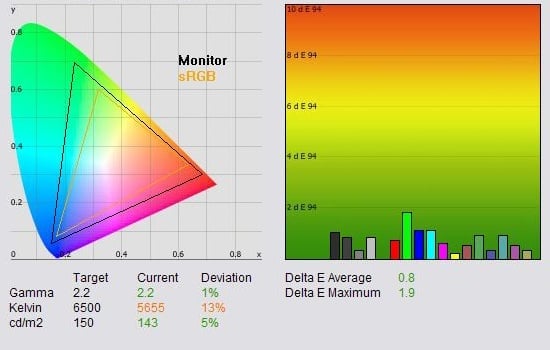
Přednastavený profil v monitoru – Warm
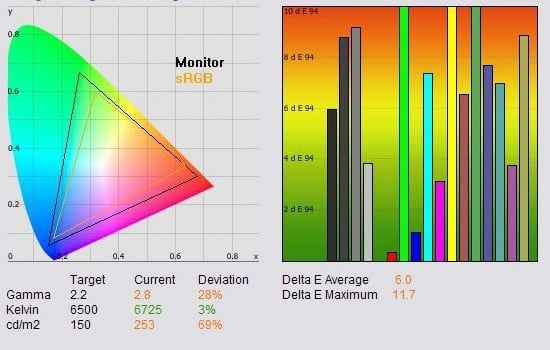
Přednastavený profil v monitoru – Game
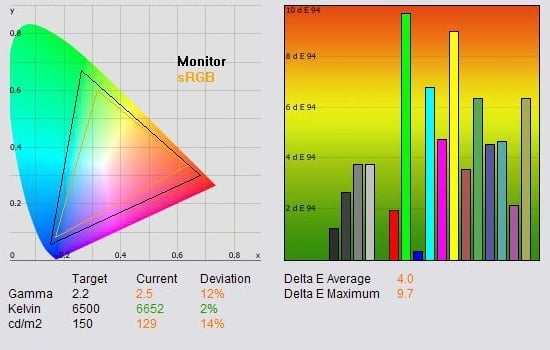
Přednastavený profil v monitoru – Multimedia
Při sledování testovacího obrazce bylo patrné slévání nejtmavších odstínů, s čímž ale mají problémy IPS panely obecně. Subjektivně na mě ale barvy Dellu působily přirozeněji než u monitoru HP.


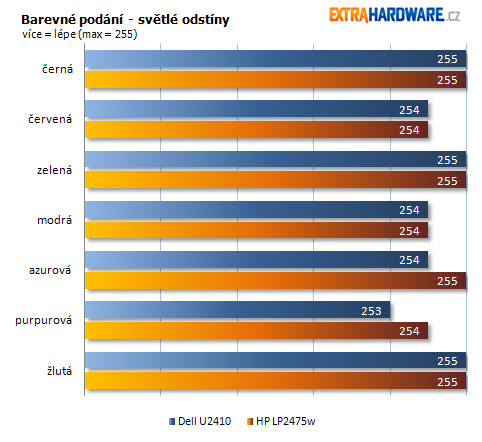
Interpolace obrazu
Kromě rozlišení 1600 x 900 si monitor s interpolací poradil na výbornou. To koneckonců můžete posoudit sami.
1920 × 1200 – širokoúhlé zobrazení
1600 × 900 – širokoúhlé zobrazení
1280 × 1024 – širokoúhlé zobrazení
1024 × 768 – širokoúhlé zobrazení
1280 × 1024 – zachování proporcí
1024 × 768 – zachování proporcí
Rychlost odezvy
Velkou výhodou IPS panelů je jejich vyrovnaný průběh odezvy. Ani tento panel není výjimkou a průměrná doba odezvy se pohybuje kolem 15 ms. U některých přechodů si ale monitor pomáhá trochu silnějším Overdrivem, jak můžete vidět na grafech z osciloskopu.

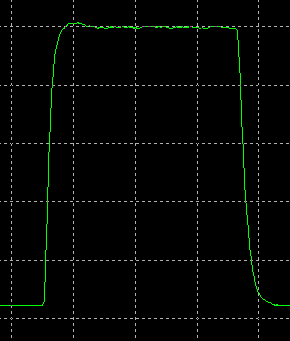
Průběh odezvy 0-255-0, 1 dílek = 40 ms
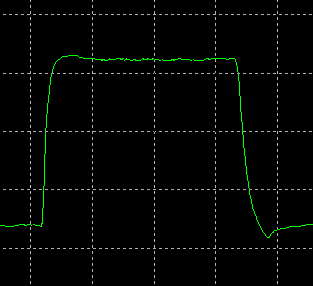
Průběh odezvy 127-255-127, 1 dílek = 40 ms
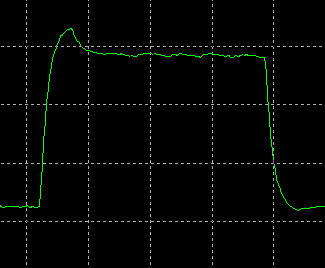
Průběh odezvy 50-200-50, 1 dílek = 40 ms
Problémem IPS panelů bývá inputlag, který se v tomto případě pohybuje kolem 40 ms. Osobně jsem ho v tomto případě neměřil, ale nebál bych se věřit kolegům ze cnetu.

Zdroj: cnet
Nyní se můžete podívat na porovnání s většinou testovaných panelů.


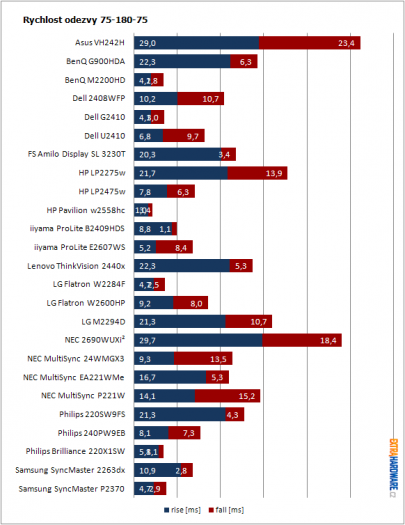
Stabilita kontrastu
Stabilita kontrastu je v porovnání s HP o trochu horší a monitor začíná ztrácet trochu dříve. Nejedná se ale o nic zásadního a pokles stability kontrastu je velmi pozvolný. I když výrobce udává maximální kontrastní poměr 1000:1 a v případě dynamického kontrastu se nestydí použít hodnotu až 80 000:1, já jsem při měření optickou sondou naměřil jen 781:1, což je při obrovském maximálním jasu tohoto panelu trochu zklamání.
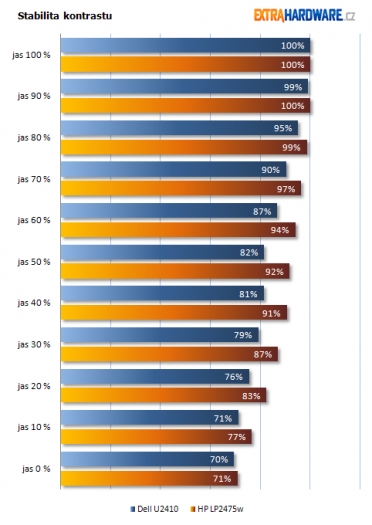
Závěrečné hodnocení
Závěrečné hodnocení se pro tento monitor ponese ve velmi pozitivním duchu. Monitor zkrátka ve většině případů dodržuje, co výrobce slibuje. Velmi mile mě například překvapil skvěle fungující sRGB profil, stejně jako možnosti OSD nabídky. Ta je na poměry Dellu poměrně rozsáhlá a v některých parametrech, jako je sytost barvy nebo posunutí se pouští dokonce do nastavení v rozsahu RGBCMY. Navíc jsem velmi ocenil tři programovatelná tlačítka.
Mimo to monitor používá vnitřní 12bitovou LUT tabulku, což mu jistě dodává na kvalitě zpracování obrazu. Problémovými partiemi jsou pouze nejtmavší odstíny, kde dochází k mírnému slévání. To je ale neduh IPS panelů obecně a nelze to tak vyčítat jen Dellu. Co již ale Dellu vyčítat lze, je nižší kontrastní poměr, který v reálu nedosáhnul ani na 800:1. A to se výrobce chlubí kontrastem až 80 000:1 (samozřejmě dynamickým).

Velmi dobře u tohoto monitoru dopadla interpolace obrazu, kdy bylo i drobné písmo velmi pěkně čitelné i bez doostřování v OSD nabídce. Stejně tak se mi líbily možnosti polohování. horší to je ale se spotřebou a vysokým nejnižším jasem. I při 0% jasu a kontrastu 50 % byla svítivost panelu na velmi vysokých 142 cd/m2, což již může hodně uživatelům hlavně v noci vadit. Pokud se s tím ale smíříte, odvede Dell UltraSharp U2410 velmi dobrou práci.
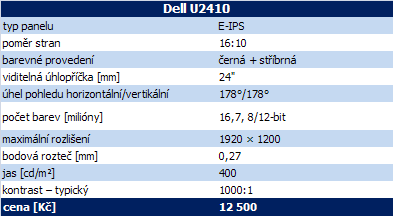
Na závěr si tradičně necháme hodnocení ceny. Ta je na možnosti tohoto panelu posazena velmi příjemně. Nesmíte se ale dívat na oficiální stránky Dellu, kde monitor pořídíte za nekřesťanských 17 789 Kč (včetně dopravy). Tržních 12 500 je ale velmi milým překvapením a troufám si tvrdit, že lepší panel v segmentu levných 24" IPS/S-PVA panelů budete hledat jen velmi těžko. Proto si také od nás odnáší ocenění SmartBuy.
Plusy a mínusy
+ kvalita obrazu
+ funkční sRGB profil
+ rychlá odezva
+ možnosti polohování
+ dobrá interpolace
+ možnosti OSD nabídky
+ tři programovatelná tlačítka
- vysoký nejnižší jas
- slévání nejtmavších odstínů
- vyšší spotřeba
- levnější vzhled (méně kvalitní plasty)
- nižší kontrastní poměr
Za zapůjčení LCD panelu děkujeme společnosti Dell